Comment configurer les remises sur les rôles d'utilisateur pour WooCommerce ? (Guide étape par étape)
Publié: 2023-02-22Souhaitez-vous offrir différentes remises à différents types d'utilisateurs, tels que les clients grossistes, les clients VIP ou les membres d'un groupe spécifique ?
Les remises sur les rôles d'utilisateur pour WooCommerce vous permettent de créer des remises qui ne sont disponibles que pour des rôles d'utilisateur spécifiques, tels que les abonnés, les clients ou les grossistes. Cela signifie que vous pouvez offrir différents niveaux de remises à différents types d'utilisateurs, en fonction de leur rôle et de leur niveau d'engagement avec votre boutique. Par exemple, vous pouvez offrir une remise de 10 % à tous les clients, mais une remise de 20 % aux clients grossistes.
La configuration d'une réduction de rôle d'utilisateur pour WooCommerce peut sembler compliquée, mais c'est en fait assez facile. Tout ce dont vous avez besoin est un plugin qui prend en charge la tarification des rôles d'utilisateur, tel que le plugin "Discount Rules for WooCommerce". Avec ce plugin, vous pouvez configurer différentes remises pour différents rôles d'utilisateur en quelques clics.
Dans ce blog, apprenons comment configurer des remises sur les rôles d'utilisateur pour la boutique WooCommerce. Alors, commençons et commençons à augmenter vos ventes avec la tarification des rôles d'utilisateur !
Offrez une remise sur le rôle utilisateur pour WooCommerce et augmentez facilement le taux de conversion
- Qu'est-ce qu'un rôle d'utilisateur dans WordPress ?
- Quels sont les rôles des utilisateurs WordPress ?
- Comment créer un rôle d'utilisateur dans WordPress ?
- Pourquoi fixer les prix par rôle d'utilisateur dans WooCommerce ?
- Cas d'utilisation courants pour offrir une remise sur le rôle d'utilisateur pour WooCommerce
- Comment créer une réduction de rôle d'utilisateur pour WooCommerce ?
- Scénarios pour offrir une remise sur le rôle d'utilisateur WooCommerce
- Remise à l'échelle du magasin uniquement pour des utilisateurs spécifiques
- Remises sur les rôles d'utilisateur WooCommerce en fonction de catégories spécifiques
- Remises échelonnées en fonction des rôles d'utilisateur
- Livraison gratuite pour des rôles d'utilisateur spécifiques
- Achetez X Obtenez Y pour des rôles d'utilisateur spécifiques
- Conclusion
Qu'est-ce qu'un rôle d'utilisateur dans WordPress ?
Un rôle d'utilisateur dans WordPress est un ensemble prédéfini d'autorisations et de capacités qui déterminent les actions qu'un utilisateur peut effectuer sur un site WordPress. Différents rôles d'utilisateur ont différents niveaux d'accès et d'autorisations, allant des simples comptes d'abonnés aux comptes d'administrateur avec un contrôle total sur le site. Les rôles d'utilisateur sont un outil important pour gérer les comptes d'utilisateurs et contrôler la sécurité et l'accès au site.
Quels sont les rôles des utilisateurs WordPress ?
Les rôles d'utilisateur par défaut dans WordPress sont répertoriés ci-dessous.
- Super administrateur : ce rôle est disponible uniquement sur les installations WordPress multisite. Les super administrateurs ont un contrôle total sur l'ensemble du réseau et de tous ses sites.
- Administrateur : Il s'agit du niveau d'accès le plus élevé dans une installation WordPress sur un seul site. Les administrateurs peuvent gérer tous les aspects du site, y compris la création de contenu, l'installation de thèmes et de plugins et la gestion des utilisateurs.
- Éditeur : les éditeurs peuvent gérer et publier des articles, des pages et d'autres contenus, ainsi que des commentaires modérés. Ils ne peuvent pas accéder aux paramètres, plugins ou thèmes du site.
- Auteur : les auteurs peuvent créer et publier leurs propres publications, mais ils ne peuvent pas publier les publications d'autres utilisateurs ni accéder aux paramètres du site.
- Contributeur : les contributeurs peuvent créer et modifier leurs propres publications, mais ils ne peuvent pas les publier. Ils doivent soumettre leurs messages pour examen par un éditeur ou un administrateur.
- Abonné : les abonnés peuvent uniquement afficher le contenu du site et laisser des commentaires sur les publications. Ils ne peuvent créer ou modifier aucun contenu.
WooCommerce ajoute deux rôles d'utilisateur lors de son installation, qui sont Customer et Shop Manager.
Client : Lorsqu'un utilisateur effectue un achat ou s'inscrit sur le site, le rôle « Client » lui est attribué. Le rôle du client a des capacités très limitées, comme l'affichage de l'historique de ses commandes.
Gestionnaire de boutique : ce rôle a des capacités supplémentaires qui permettent aux utilisateurs appartenant à ce rôle de gérer les produits WooCommerce dans le tableau de bord et d'afficher les rapports.
En tant qu'administrateur de magasin, vous contrôlez la création et les capacités de chaque rôle.
Comment créer un rôle d'utilisateur dans WordPress ?
- Accédez au tableau de bord WordPress et accédez à « Utilisateurs »> « Ajouter un nouveau ».
- Entrez les détails du nouvel utilisateur tels que le nom d'utilisateur, l'adresse e-mail et le mot de passe.
- Dans le menu déroulant "Rôle", sélectionnez le rôle que vous souhaitez attribuer à l'utilisateur.
- Si le rôle que vous souhaitez n'est pas disponible, vous pouvez créer un nouveau rôle en installant un plugin comme User Role Editor ou Members.
- Une fois que vous avez sélectionné le rôle approprié, cliquez sur "Ajouter un nouvel utilisateur".
- Le nouvel utilisateur aura désormais le rôle attribué et les capacités correspondantes dans WooCommerce.
Remarque : Avec le plug-in "User Role Editor", vous pouvez personnaliser les autorisations et les capacités de chaque rôle d'utilisateur en fonction de vos besoins.
Veuillez consulter ce guide pour un tutoriel étape par étape sur la création d'un rôle d'utilisateur dans WordPress
Pourquoi fixer les prix par rôle d'utilisateur dans WooCommerce ?
La définition des prix par rôle d'utilisateur dans WooCommerce vous permet d'offrir des prix personnalisés à différents groupes de clients en fonction de leurs rôles ou de leurs adhésions. Cela peut être avantageux pour diverses raisons, telles que l'offre de remises ou de tarifs spéciaux aux clients fidèles, l'offre de tarifs de gros à des rôles d'utilisateurs spécifiques ou la création de niveaux de tarification pour différents niveaux d'accès. En définissant les prix par rôle d'utilisateur, vous pouvez adapter votre stratégie de tarification pour répondre aux besoins et préférences spécifiques de vos clients, ce qui peut contribuer à accroître la satisfaction et la fidélité des clients.
Offrez une remise sur le rôle d'utilisateur WooCommerce et augmentez la fidélisation de la clientèle à l'aide des règles de remise
Cas d'utilisation courants pour offrir une remise sur le rôle d'utilisateur pour WooCommerce
Les remises sur les rôles d'utilisateur pour WooCommerce peuvent être un excellent moyen d'inciter la fidélité des clients et d'encourager les achats répétés. Voici quelques cas d'utilisation courants pour offrir une remise basée sur le rôle de l'utilisateur WooCommerce :
Clients grossistes : si vous avez des clients grossistes qui achètent des produits en gros, vous pouvez leur offrir une remise sur leurs commandes. Vous pouvez créer un rôle d'utilisateur pour les clients de gros et attribuer une remise à ce rôle.
Clients VIP : Les clients qui effectuent des achats importants ou qui sont fidèles à votre marque depuis longtemps peuvent être désignés comme clients VIP. Vous pouvez leur offrir des remises exclusives pour montrer votre appréciation et les encourager à continuer à magasiner avec vous.
Adhésions : si vous proposez des adhésions ou des abonnements à votre boutique, vous pouvez attribuer une remise au rôle d'utilisateur associé à cette adhésion. Cela peut être un excellent moyen d'encourager les clients à s'inscrire à votre programme d'adhésion.
Premiers clients : Si vous souhaitez inciter les nouveaux clients à effectuer un achat, vous pouvez leur proposer une réduction lors de la création d'un compte sur votre boutique. Vous pouvez créer un rôle d'utilisateur pour les nouveaux clients et attribuer une remise à ce rôle
Clients de panier abandonnés : si vous avez des clients qui ont abandonné leur panier, vous pouvez créer un rôle d'utilisateur pour eux dans WooCommerce et leur offrir une remise pour les inciter à finaliser leur achat.
Programme de parrainage : si vous avez mis en place un programme de parrainage, vous pouvez offrir une remise aux clients qui recommandent de nouveaux clients à votre magasin. Vous pouvez créer un rôle d'utilisateur pour les clients qui ont référé de nouveaux clients et attribuer une remise à ce rôle.
Comment créer une réduction de rôle d'utilisateur pour WooCommerce ?
L'activation de la remise sur les rôles d'utilisateur pour WooCommerce nécessite un plug-in de tarification dynamique tel que "Règles de remise pour WooCommerce".
Ce guide suppose que vous avez déjà le plugin. Si vous ne l'avez pas installé. Veuillez suivre ce guide pour télécharger et consulter les détails.
Scénarios pour offrir une remise sur le rôle d'utilisateur WooCommerce
Il existe un certain nombre de scénarios pour offrir une réduction de rôle d'utilisateur pour WooCommerce afin d'augmenter son efficacité. Apprenons à les créer un par un.
Remise à l'échelle du magasin uniquement pour des utilisateurs spécifiques
La remise à l'échelle du magasin basée sur le rôle de l'utilisateur dans WooCommerce est une stratégie utile pour les propriétaires de magasins WooCommerce qui cherchent à offrir des remises et des promotions ciblées à des groupes de clients spécifiques. En adaptant les remises à des rôles d'utilisateurs spécifiques, les propriétaires de magasins peuvent établir des relations plus solides avec leurs clients les plus précieux et générer davantage de ventes dans le processus.
Par exemple, " Les gérants de boutique bénéficient d'une remise de 50 $ sur tous les produits pour un achat de 500 $ et plus"
Apprenons rapidement à créer ce scénario de remise.
Allez sur votre tableau de bord WordPress ->'WooCommerce' ->'Woo Discount Rules'
Cliquez sur "Ajouter une nouvelle règle"
Une fois que vous avez accédé à la page de la règle, entrez le nom de la règle et sélectionnez le type de remise comme " Ajustement du panier "
Choisissez " Tous les produits " dans la section de filtre car il s'agit d'une remise à l'échelle du magasin.
Dans la section remise, choisissez le type de remise comme « Remise fixe » et entrez la valeur de la remise à 50 $.
La capture d'écran suivante vous donne un exemple de remise
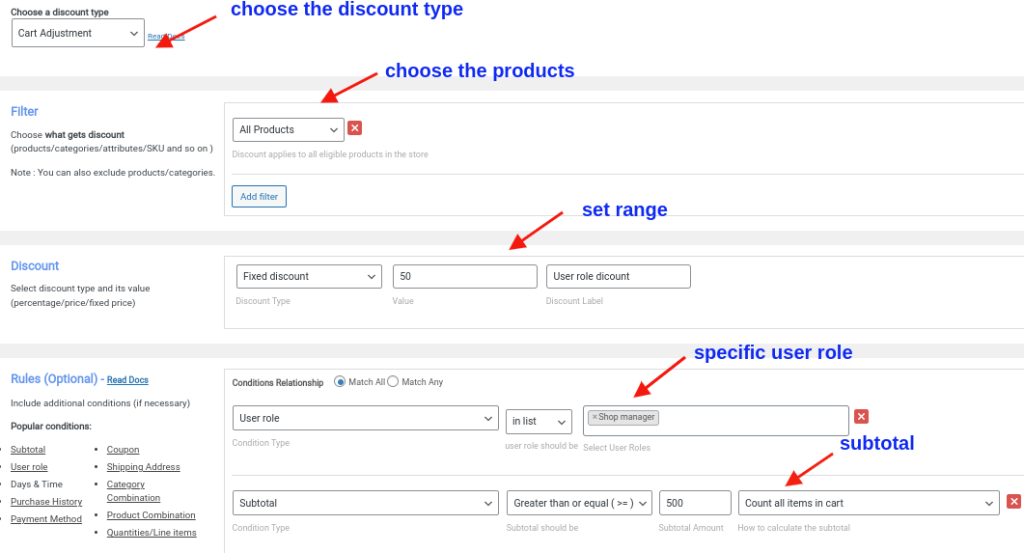
Si vous regardez la capture d'écran ci-dessus, vous pouvez voir que nous avons défini deux conditions pour créer cette remise.

Condition 1 :
Dans la section des règles, cliquez sur "Ajouter une condition"
Sélectionnez « Rôle d'utilisateur » comme type de condition, choisissez « dans la liste » et sélectionnez « Gestionnaire de magasin » comme rôle d'utilisateur.
Condition 2 :
Dans la section Règles, cliquez sur "Ajouter une condition"
Sélectionnez ' Sous-total ' comme type de condition, choisissez ' Supérieur ou égal à (>=), entrez la valeur comme ' 500 ' et sélectionnez ' Compter tous les articles dans le panier '
' Enregistrer et activer ' la règle.
Désormais, les gérants de boutique bénéficieront automatiquement d'une remise de 50 $ pour tout achat de 500 $ et plus sur tous les produits de votre magasin.
Remises sur les rôles d'utilisateur WooCommerce en fonction de catégories spécifiques
Les remises sur les rôles d'utilisateur WooCommerce pour des catégories spécifiques permettent aux propriétaires de magasins d'offrir des remises sur des catégories de produits spécifiques aux clients en fonction de leur rôle d'utilisateur ou de leur niveau de fidélité. Les propriétaires de magasins peuvent cibler des groupes de clients spécifiques avec des remises sur les catégories qui les concernent le plus.
Par exemple, « Les grossistes bénéficient d'une remise exclusive de 40 % sur les vêtements »
Apprenons rapidement à créer ce scénario de remise.
Accédez à votre tableau de bord WordPress-> 'WooCommerce'-> 'Woo Discount Rules'
Cliquez sur "Ajouter une nouvelle règle"
Entrez le nom de la règle et choisissez le type de remise comme " Ajustement du produit "
Dans la section filtre, choisissez ' catégorie ', sélectionnez ' Dans la liste ' et choisissez ' Vêtements '
Dans la section remise, choisissez le type de remise en tant que ' Remise en pourcentage ' et entrez la valeur de remise en tant que ' 40 ' comme illustré dans la capture d'écran ci-dessous
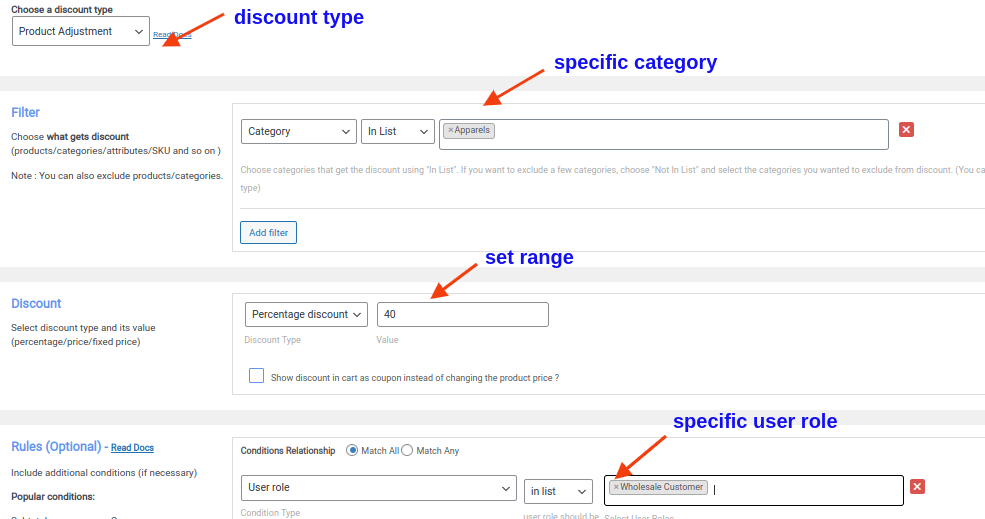
Si vous regardez la capture d'écran ci-dessus, vous pouvez voir que nous avons défini une condition spéciale.
Dans la section Règles, cliquez sur "Ajouter une condition"
Sélectionnez ' Rôle d'utilisateur ' comme type de condition, choisissez ' dans la liste ' et sélectionnez ' Client de gros ' comme rôle d'utilisateur
' Enregistrer et activer ' la règle.
Désormais, les grossistes bénéficieront d'une réduction de 40 % lorsqu'ils achèteront des vêtements.
Remises échelonnées en fonction des rôles d'utilisateur
Les remises échelonnées permettent aux propriétaires de magasins d'offrir différents niveaux de remises aux clients en fonction de leurs rôles d'utilisateur WooCommerce. Ce scénario permet aux propriétaires de magasins de proposer des remises personnalisées adaptées à des groupes de clients spécifiques et peut être un outil puissant pour améliorer la fidélisation de la clientèle et encourager les achats répétés.
Par exemple, des offres exclusives pour les abonnés ,
Achetez 100 articles et bénéficiez d'une réduction de 10%
Achetez 200 articles et bénéficiez d'une remise de 20%
Apprenons rapidement à créer ce scénario de remise
Accédez à votre tableau de bord WordPress-> 'WooCommerce-> 'Woo Discount Rules'
Cliquez sur "Ajouter une nouvelle règle"
Entrez le nom de la règle et sélectionnez le type de remise en tant que « Remise groupée »
Choisissez ' Tous les produits ' dans la section de filtre
Dans la section de remise, choisissez le type de remise en tant que ' Remise en pourcentage ' et définissez les plages comme illustré dans la capture d'écran ci-dessous
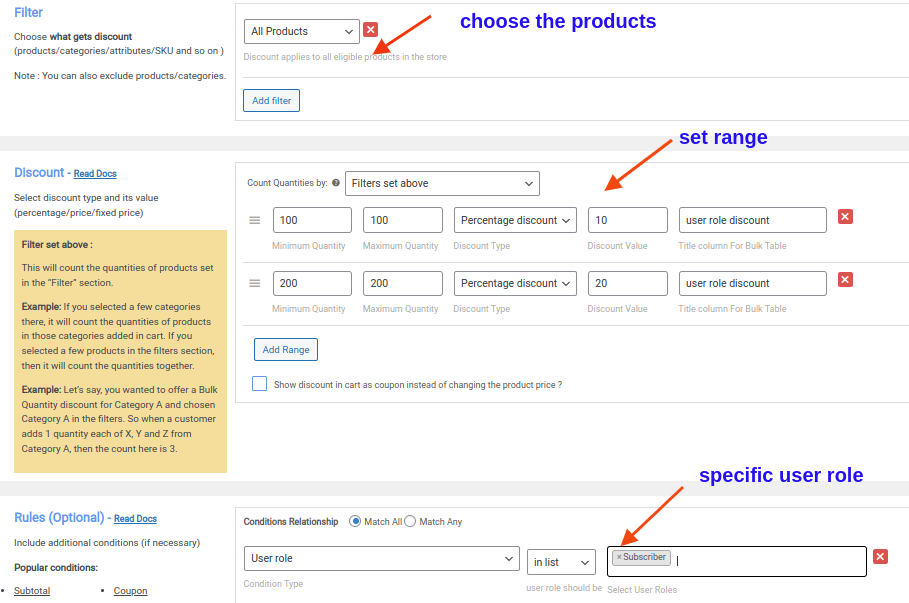
Si vous regardez la capture d'écran ci-dessus, vous pouvez voir que nous avons défini une condition spéciale.
Dans la section Règles, cliquez sur "Ajouter une condition"
Sélectionnez ' Rôle d'utilisateur ' comme type de condition, choisissez ' Dans la liste ' et sélectionnez ' Abonné ' comme rôle d'utilisateur
Désormais, la réduction sera automatiquement ajoutée lorsqu'un abonné achète dans votre magasin.
Livraison gratuite pour des rôles d'utilisateur spécifiques
Offrir la livraison gratuite à tous les clients peut être coûteux pour le propriétaire du magasin. C'est là que la fonctionnalité de livraison gratuite pour des rôles d'utilisateur spécifiques dans WooCommerce est utile. Cela permet au propriétaire du magasin de fournir un service premium à ses clients les plus précieux, tout en minimisant le coût de la livraison gratuite à tous les clients.
Par exemple, "Livraison gratuite pour les clients en gros "
Apprenons rapidement à créer ce scénario de remise.
Accédez à votre tableau de bord WordPress-> 'WooCommerce-> 'Woo Discount Rules'
Cliquez sur "Ajouter une nouvelle règle"
Entrez le nom de la règle et sélectionnez le type de réduction comme " Livraison gratuite "
La capture d'écran suivante vous donne un exemple de la remise
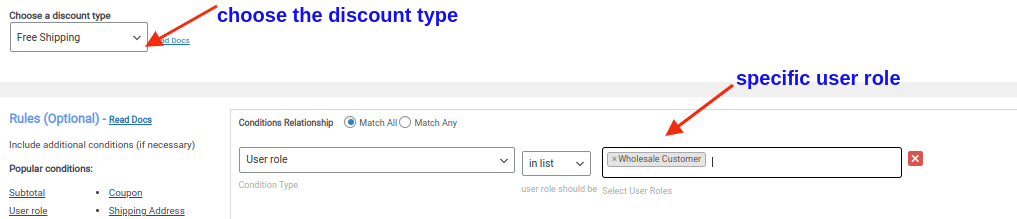
Comme vous pouvez le voir dans la capture d'écran ci-dessus, nous avons défini une condition spéciale.
Dans la section Règles (facultatif), cliquez sur "Ajouter une condition"
Sélectionnez ' Rôle d'utilisateur ' comme type de condition, choisissez ' dans la liste ' et sélectionnez ' Client de gros ' comme rôle d'utilisateur
Désormais, les clients grossistes bénéficieront automatiquement d'une livraison gratuite pour leur achat dans votre magasin.
Achetez X Obtenez Y pour des rôles d'utilisateur spécifiques
Buy X Get Y basé sur le rôle de l'utilisateur permet aux propriétaires de magasins d'offrir des offres spéciales et des promotions à des groupes de clients spécifiques. Avec ce type de remise, les propriétaires de magasins peuvent inciter les clients à effectuer des achats, augmenter leur valeur moyenne de commande et établir des relations plus solides avec le magasin.
Par exemple, les abonnés obtiennent un plafond gratuit pour chaque produit qu'ils achètent.
Apprenons rapidement à créer ce scénario de remise.
Accédez à votre tableau de bord WordPress-> 'WooCommerce-> 'Woo Discount Rules'
Cliquez sur "Ajouter une nouvelle règle"
Entrez le nom de la règle et sélectionnez le type de remise en tant que ' Buy X Get Y '
Choisissez ' Tous les produits ' dans la section de filtre
Dans la section des remises, choisissez le type de remise comme « Buy X Get Y- products », définissez les plages et choisissez « cap » comme produit gratuit, comme illustré dans la capture d'écran ci-dessous
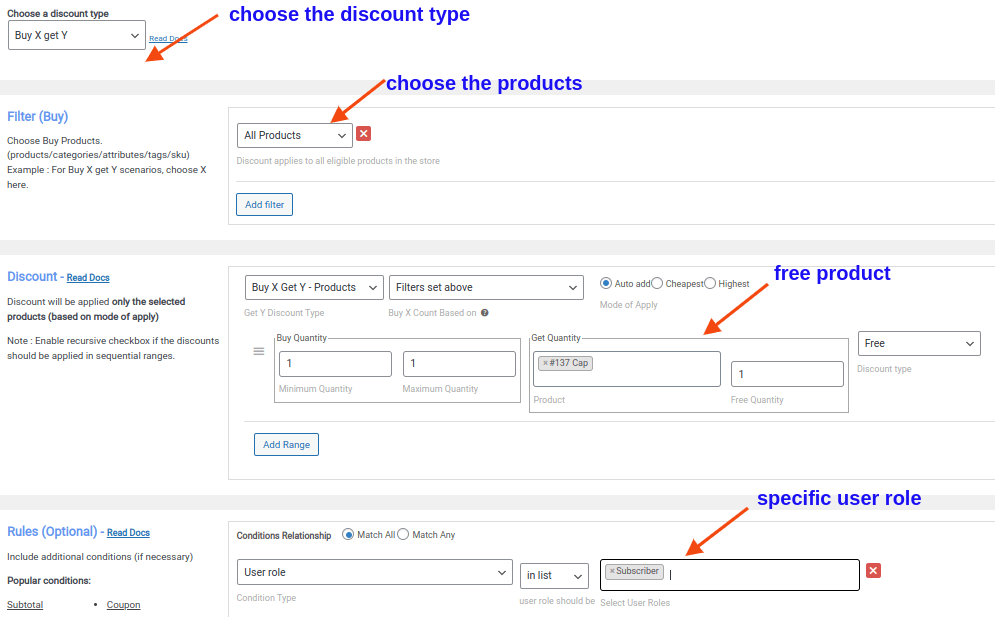
Comme vous pouvez le voir dans la capture d'écran ci-dessus, nous avons défini une condition spéciale.
Dans la section Règles, cliquez sur "Ajouter une condition"
Sélectionnez ' Rôle d'utilisateur ' comme type de condition, choisissez ' dans la liste ' et sélectionnez ' Abonné ' comme rôle d'utilisateur
Désormais, les réductions seront automatiquement appliquées lorsqu'un abonné effectuera un achat dans votre magasin.
Offrez une remise sur le rôle d'utilisateur pour WooCommerce et encouragez les clients existants à faire plus d'achats
Conclusion
La remise sur le rôle de l'utilisateur pour WooCommerce peut être une stratégie efficace pour les propriétaires de magasins pour améliorer la fidélisation de la clientèle, augmenter le volume des ventes et adapter leurs stratégies de tarification aux différents groupes de clients. En offrant des remises et des incitations personnalisées aux clients en fonction de leur rôle d'utilisateur ou de leur niveau de fidélité, les propriétaires de magasins peuvent encourager la fidélisation des clients et établir des relations solides avec leurs clients.
Ainsi, quel que soit le type de remise que vous souhaitez accorder aux rôles d'utilisateur particuliers de votre boutique en ligne WooCommerce, les «règles de remise pour WooCommerce» vous faciliteront la tâche. Il peut gérer tout type de cas d'utilisation de remise auquel vous pouvez penser. Qu'il s'agisse d'offres BOGO, de remises en gros, de remises avancées, etc.
Le rôle d'utilisateur par défaut dans WooCommerce est "Client". Lorsqu'un utilisateur s'inscrit sur une boutique WooCommerce, le rôle d'utilisateur « Client » lui est automatiquement attribué.
1.Installez et activez le plug-in d'éditeur de rôle d'utilisateur
2.Allez dans la section Utilisateurs du tableau de bord WordPress et cliquez sur l'option 'Editeur de rôle utilisateur'
Sélectionnez le rôle d'utilisateur que vous souhaitez personnaliser, cliquez sur "Modifier" et personnalisez
4.Cliquez sur "Mettre à jour" pour enregistrer les modifications
L'un des meilleurs plugins de rôle d'utilisateur pour WordPress est le plugin "User Role Editor". Il s'agit d'un plugin gratuit populaire qui vous permet de personnaliser les rôles et les capacités des utilisateurs dans WordPress.
Certains rôles d'utilisateurs avancés dans WordPress sont le gestionnaire de boutique, le gestionnaire d'événements, le gestionnaire d'adhésion, le modérateur de forum et le gestionnaire de projet.
Les différents types de rôles d'utilisateur dans WordPress sont le super administrateur, l'administrateur, l'éditeur, l'auteur, le contributeur et l'abonné.
